Tutorial Cara Membuat Desain Cover Buku Keren dengan Photoshop
Tutorial Cara Membuat Desain Cover Buku Keren dengan Photoshop - Menggunakan program Adobe Photoshop adalah cara kedua membuat desain cover buku sendiri setelah sebelumnya saya sudah membahas tentang cara membuat desain cover buku sendiri dengan menggunakan program CorelDRAW.
Namun di tutorial kali ini saya tujukan buat sahabat yang sudah mengerti dasar-dasar photoshop. Karena itu saya hanya menjelaskan bagian-bagian pentingnya saja.
Bagi sobat yang masih baru belajar menggunakan program photoshop, silahkan sobat baca-baca terlebih dahulu tutorial Adobe Photoshop untuk pemula disini...
Beberapa kali saya menemukan artikel di blog ini di copas begitu saja oleh blog lain. Namun setelah saya lihat-lihat, ternyata blog tersebut hanyalah blog tugas anak-anak sekolah. Kemungkinan mereka diberikan tugas untuk membuat blog dan membuat artikel. Namun sayang, artikel dalam blog mereka merupakan hasil dari copas dari blog lain.
Selain dari blog belajar, ada juga yang blog pribadi yang memang dibuat untuk mendapatkan pengunjung. Karena tutorial cara membuat desain cover buku sebelumnya sudah di copas, maka saya buatkan satu lagi tutorial cara membuat desain cover buku. Dan semoga tidak di copas lagi, hehehee....
Tutorial kali ini sedikit berbeda, jika sebelumnya kita membuat desain cover bukunya semua dengan cara manual, kali ini kita hanya mendesain layoutnya agar menjadi enak dipandang dan disesuikan dengan bentuk cover buku.
Namun di tutorial kali ini saya tujukan buat sahabat yang sudah mengerti dasar-dasar photoshop. Karena itu saya hanya menjelaskan bagian-bagian pentingnya saja.
Bagi sobat yang masih baru belajar menggunakan program photoshop, silahkan sobat baca-baca terlebih dahulu tutorial Adobe Photoshop untuk pemula disini...
Beberapa kali saya menemukan artikel di blog ini di copas begitu saja oleh blog lain. Namun setelah saya lihat-lihat, ternyata blog tersebut hanyalah blog tugas anak-anak sekolah. Kemungkinan mereka diberikan tugas untuk membuat blog dan membuat artikel. Namun sayang, artikel dalam blog mereka merupakan hasil dari copas dari blog lain.
Selain dari blog belajar, ada juga yang blog pribadi yang memang dibuat untuk mendapatkan pengunjung. Karena tutorial cara membuat desain cover buku sebelumnya sudah di copas, maka saya buatkan satu lagi tutorial cara membuat desain cover buku. Dan semoga tidak di copas lagi, hehehee....
Tutorial kali ini sedikit berbeda, jika sebelumnya kita membuat desain cover bukunya semua dengan cara manual, kali ini kita hanya mendesain layoutnya agar menjadi enak dipandang dan disesuikan dengan bentuk cover buku.
Baca Disini : Cara Membuat Desain Cover Buku dengan CorelDRAW X4
Seperti biasa, di akhir artikel juga saya akan bagi-bagikan file psd dari desain cover buku ini. Jadi semoga tutorial cara mendesain cover buku kali ini benar-benar bermanfaat. Ok, selamat membaca.
Langkah ke - 1
Buka Program photoshop sobat, kemudian buat dokumen baru dengan ukuran 12 x 8 cm, Resolusi 300dpi dengan background berwarna hitam. .
Langkah ke - 2
Berikutnya buat garis guide sebagai garis bantu. Ukurannya ialah 47.5%, 48%, 52%, 52.5%.
Cara membuat guide bisa sobat baca pada tutorial sebelumnya. Klik link dibawah...
Baca Disini : Fungsi dan Cara Menggunakan Pattern Photoshop
Langkah ke - 3
Selanjutnya sobat import sebuah gambar yang akan diletakkan pada halaman depan cover bukunya. Gambar tersebut bisa sobat download ataupun hasil buatan sendiri.
Untuk membuat gambar manipulasi atau fantasy bisa sobat baca pada artikel berikut....
Sedangkan gambar yang saya gunakan dalam tutorial ini saya menggunakan gambar dari sumber 500px.com
Gambar tidak harus sama, sesuikan dengan gambar milik sobat. Lalu atur letakknya
Gambar tidak harus sama, sesuikan dengan gambar milik sobat. Lalu atur letakknya
Langkah ke - 4
Kemudian sobat buat layer baru (CTRL + SHIFT + N) > pilih Rectangle Tool (U). Atur warna forground menjadi putih, pada Options Bar pilih Fill Pixels.
Lalu buatlah objek mengikuti garis guide yang kita buat tadi. Lihat gambar dibawah.
Langkah ke - 5
Berikutnya sobat pilih Text Tool (T) > ketikkan teks "WORK" dengan jenis font "VANI" ukuran 8pt, tracking atau jarak teksnya buat angka "1460".
Langkah ke - 6
Setelah itu sobat berikan efek shadow atau bayangan pada teks tersebut. Cara memberikan efek shadow, silahkan sobat baca artikel berikut...
Baca Disini : Fungsi dan Cara Menggunakan Layer Style Photoshop
Langkah ke - 7
Selanjutnya sobat buat lagi teks dengan tulisan "HARD" menggunakan jenis font "Franklin Ghotic Demi", size 19 pt, AV (jarak huruf) "280". Setelah itu berikan efek shadow juga seperti teks sebelumnya.
Langkah ke - 8
Berikutnya ketikkan teks "DREAM BIG" dengan menggunakan font "Awesome Free Font" size 23.5 pt. Berikan juga efek Shadow dan Stroke. Silahkan sobat baca caranya pada artikel fungsi dan cara menggunakan Layer Style Photoshop disini....
Langkah ke - 9
Setelah itu, sobat import gambar best seller.png kemudian letakkan posisinya di pojok kiri bawah. Download gambar label best seller disini....
Langkah ke - 10
Langkah selanjutnya, sobat seleksi atau pilih tiga layer teks tadi. Cara menyeleksi atau memilih lebih dari satu layer sobat lihat dibawah.
Klik salah satu layer > tahan CTRL > klik layer lain yang akan diseleksi.
Langkah ke - 11
Setelah itu sobat duplikat ketiga layer tersebut dengan cara klik kanan > Duplicate Layers > ok.
Langkah ke - 12
Berikutnya sobat perkecil ukuran fontnya sesuasi dengan ukuran garis tengah buku tersebut. Tekan CTRL + T > putar 90 derajat. Lalu susun posisinya. Lihat gambar dibawah.
Langkah ke - 13
Selanjutnya pilih menu Image > Duplicate > ok.
Langkah ke - 14
Pada lembar kerja hasil kopian tadi, sobat pilih menu Layer > Flatten Image > ok. Maka semua layer akan menjadi satu dan gambar yang kita kerjakan akan menjadi image.
Langkah ke - 15
Drag gambar tersebut ke lembar kerja kita yang pertama tadi.
Ambil gambar covernya saja, jika masih terlihat gambar belakangnya silahkan sobat seleksi dan hapus dengan menggunakan tool seleksi seperti Lasso Tool, dll. Lalu berikan efek Outer Glow.
Langkah ke - 16
Langkah selanjutnya sobat ketikkan ulasan singkat tentang isi buku tersebut. Disini karena hanya sebagai contoh, saya menggunakan cerita yang saya dapat dari google.
Langkah ke - 17
Nah terakhir tinggal sobat ketikkan diskripsi penerbit seperti alamat, nama, dan website. Kemudian jangan lupa sisipkan juga barcode. Untuk membuat desain barcode sobat bisa membacanya disini...
Desain cover bukunya sudah selesai, nah bagi sobat yang sedang belajar membuat desain cover buku. Tutorial singkat ini bisa sobat gunakan dalam mengerjakan tugas sekolah sobat. Daripada copas ilmu yang didapat tidak ada. Dengan membuat tutorial desain sendiri tentunya akan meningkatkan kreatifitas sobat (walaupun yang nulis gak kreatif-kreatif amat :p )
Download Desain Cover Buku Keren Format PSD Photoshop
2.41MB








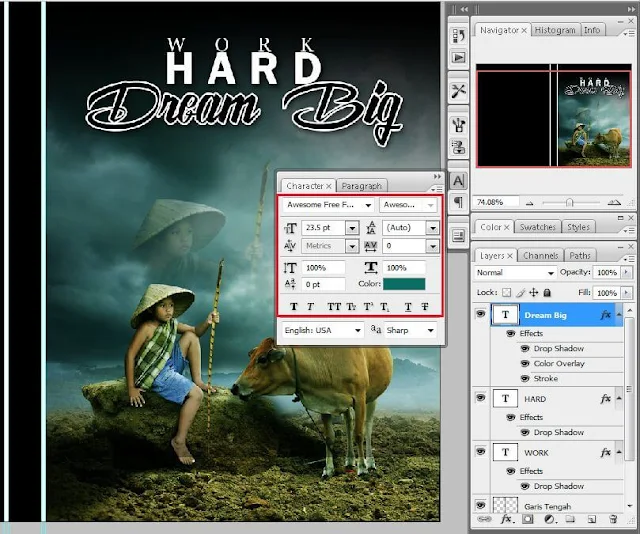











Post a Comment for "Tutorial Cara Membuat Desain Cover Buku Keren dengan Photoshop"
Berkomentarlah yang baik. Jangan SPAM atau meninggalkan link aktif di dalam komentar.